Linux安装:
环境:centos7.7 环境限制,这里将两个ip分别配到两个网卡,单网卡配置多ip的方法下面也会将配置截出来
ip:网卡ens33:192.168.80.129-130/24 gw:192.168.80.2 网卡ens37:22.22.22.22.1/24 gw:22.22.22.254
一:安装前准备
U启的制作这就不说了(centos6制作为U启后需要将镜像拷进U启,7以上制作完U启就可以用了),制作U启后,设置启动项,开始安装: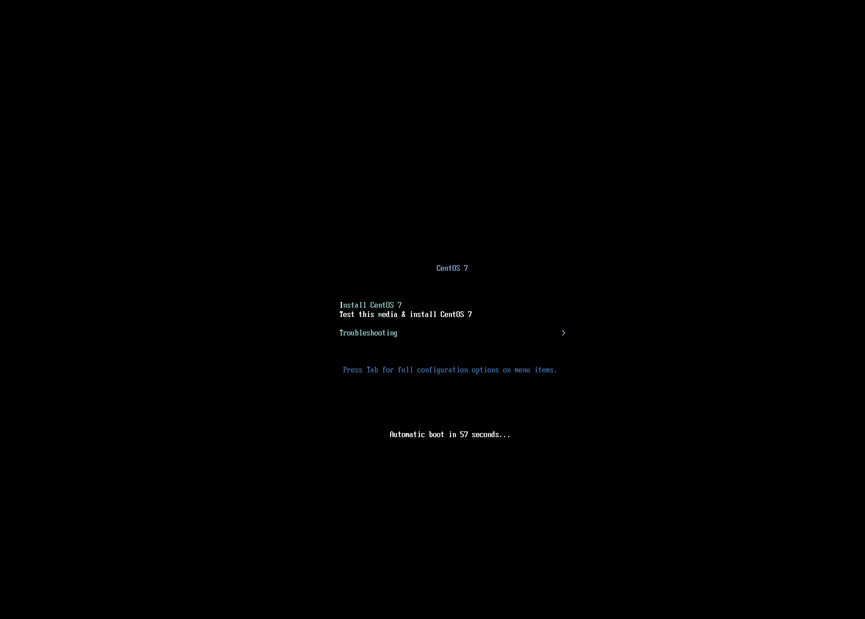
二:选择系统安装语言
建议选英文,不然有可能会出现乱码的情况,系统较老的比对中文的支持没那么好,容易出现格式错乱,这个语言不是安装后操作系统的语言,他只是你安装界面的语言,如果嫌麻烦也可以选中文。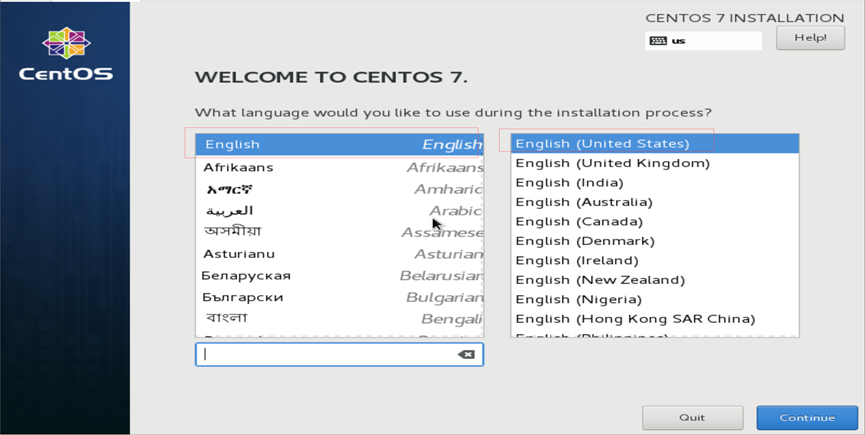
三:定制系统
安装概要界面是Linux系统安装所需信息的集合之处,如下图所示,包含如下内容:“Time&Date(时间)”、“Keyboard(键盘)”、“Language Support(语言)”、“Installation Source(安装来源)”、“Software Selection(软件模式)”、“Installation Destination(安装介质)”、“KDUMP(一个服务)”、“Network&Host Name(网络)”、“SECURITY POLICY(安全策略)”、“System Purpose(系统用途)”。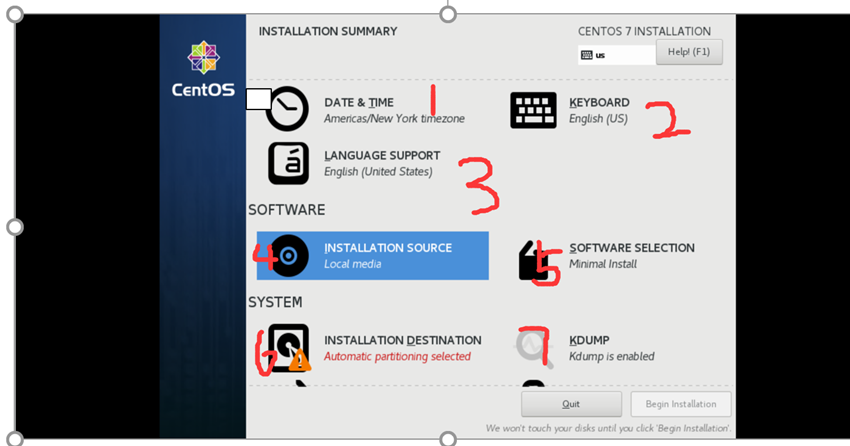 1:设置时区
1:设置时区
设置亚洲/上海-然后Done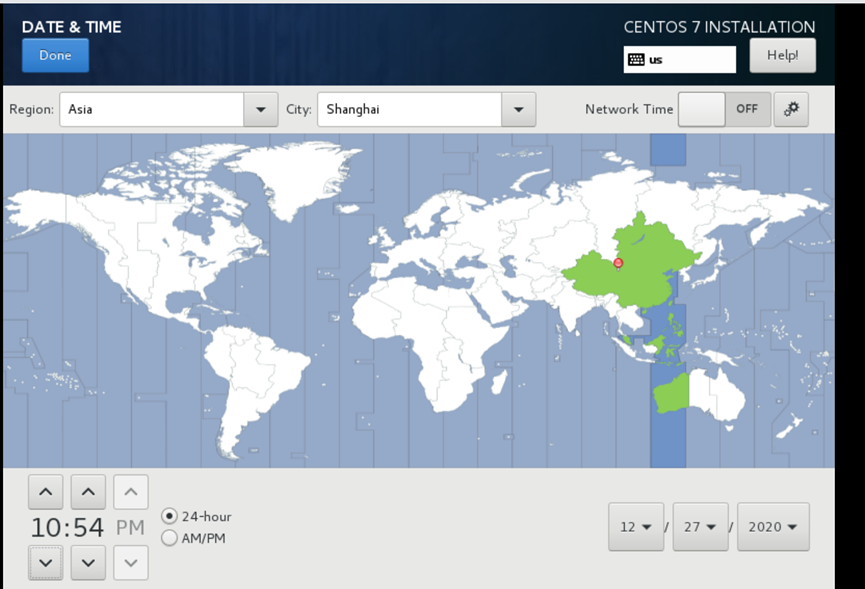
2:设置键盘
选择English(US)
3:选择语言
4:安装媒介
一般都是默认的本地安装媒介
5:系统的软件定制界面
可以根据用户的需求来调整系统的基本环境,一般根据客户要求,如客户没要求的话建议选Basic Web Server(基础服务器)![]()
6:选择安装媒介并设置分区
建议选择I will configure partitioning手动选,![]()
选择lvm(lvm分区后续可以动态扩容分区大小)。可以选择click here to create them automatically(自动创建分区,默认是lvm)。具体分区看客户要求,必有的几个分区:
/boot启动文件
/ 根分区
swap虚拟内存。![]()
![]()
确认分区变更![]()
7.kudmp服务
kudmp服务,用来捕获异常信息的,如机器异常死机等可以捕获一下异常信息,方便专业工程师排障,不用理会
8:网络配置
可以在这里就配置网络了,这里是自动获取的,可以点configure进行详细配置,但是网关只能配置一个。![]()
9:Manual手动配置
![]()
![]()
四:开始安装
定制好了系统,Begin installtion开始安装![]()
设置root密码,如果密码过于简单,多点一次done确定,centos8和Ubuntu系统需要设置一个普通用户。![]()
软件安装完成,reboot重启![]()
五:配置网络
配置网络有很多方法如:
(1)修改配置文件,这里要注意,不同发行版的系统配置文件路径不同;
(2)nmtui调用图形化配置配置网络;
(3)nmcli命令行配置网络,centos7及以上推荐的配置方法,但是需要记一下命令参数及语法;
(4)还有我们上面定制系统时就可以配置。
1:查看网卡信息
ip addr或ifconfig 查看网络配置信息,也可以用nmcli命令查看。查看到现在有一个ens33,ens37的配置文件![]()
DEVICE:物理网卡的名称,CONNECTION网卡配置文件,一般自动生成,也可以手动修改/添加,但是需要将网卡配置文件关联到物理网卡。![]()
2:nmtui配置网络
调用图形化工具配置网络,这个感兴趣的可以自己试一下,不排除有时候图形化出现问题。![]()
3:修改网卡配置文件
个人建议使用这种方法,能很快就配置完成,但是要注意关键参数写错了可能导致网卡无法启动。![]()
里面必须有的配置参数,其余没有也问题不大:![]()
3.1单网卡配置多ip
vim /etc/sysconfig/network-scripts/ifcfg-ens33,需要注意自己的网卡名称,系统没有装vim那就用vi![]()
配置完成后重启一下网卡:
systemctl restart network
查看配置ip addr![]()
4:配置静态路由
网卡配置文件只能有一个网关,配置完成后会生成一条默认路由。如果需要访问其他网段,但是下一跳不是网网关,需要添加路由。
4.1:查看当前路由
route -n 查看当前路由![]()
4.2:添加路由
ip route add 192.168.0/24(目标网段) via 192.168.24.2(下一跳) dev ens33(指定出口,可以不配置)。这样添加的路由只是临时路由,重启后失效![]()
4.3:配置永久路由
vim /etc/sysconfig/network-scripts/route-ens33(route-后建议带网卡名称),推荐这种配置方法![]()
添加永久路由后重启网卡,路由依旧,配置多网关还有其他办法:如将添加路
由命令放到开机自动加载文件,开机就会自动加路由;设置脚本等。![]()
5:配置多网关
配置策略路由实现源进源出。网卡配置文件不配置gw,都配置策略。
我这里192.168.80.0/24段的ip已经配置了gw,只需要将另一个ip22.22.22.1配置策略路由即可。(配置两个策略路由和配置一个方法相同,就是加了另一个ip的配置,感兴趣的可以自己尝试一下)
/etc/iproute2/rt_tables默认就有4张路由表,我们不用理会,将我们要配置的加上去,前面的数字越小,优先级越高。后面的名字可以随意取,但最好取有意义的名字,方便阅读,配置:echo “252 net_1” >> /etc/iproute2/rt_tables或自己用vi去修改![]()
5.1:临时生效
清空net_1的路由表
ip route flush table net_1
添加一个路由规则到 net_1 表,这条规则是 net_1 这个路由表中数据包默认使用源IP 22.22.22.1 通过 ENS33 走网关 22.22.22.254
ip route add default via 22.22.22.254 dev ens33 src 22.22.22.1 table net_1
来自 22.22.22.1 的数据包,使用 net_1 路由表的路由规
ip rule add from 22.22.22.1 table net0
5.2:永久生效
在Centos 6的时代可以直接把命令写入到rc.local然后开机自动执行一遍 但是因为在Centos 7中切换到NetworkManager 已经失效。解决方法:只需要把写好的route.sh脚本放到 /etc/NetworkManager/dispatcher.d/ 。配置如下:
编写脚本:
vi /etc/NetworkManager/dispatcher.d/route.sh
ip route flush table net_1
ip route add default via 22.22.22.254 dev ens37 src 22.22.22.1 table net_1
ip rule add from 22.22.22.1 table net_1
![]()
给脚本加上可执行权限:
chmod +x /etc/NetworkManager/dispatcher.d/route.sh
reboot 重启系统验证:
ping –c ping包的个数 –I 源地址 目的地址![]()
六:远程连接服务sshd
查看当前服务是否开启和对应端口是多少。![]()
如果是使用默认的22端口,那就不需要操作啥了,防火墙默认就放行了
6.1:修改远程端口
vim /etc/ssh/sshd_config;将Port前面的注释#去掉,将22改为你想要的端口;将PermitRootLogin yes前面的注释去掉,允许root远程访问。![]()
修改了sshd的默认端口,这时需要将SElinux关闭或者放行修改的端口(SEliunx只需要软件获得属于自己的软性,如ssh默认调用22端口,修改端口后,SElinux检测到sshd非法调用不属于自己的权限,会将请求拦截。)一般都是关闭SElinux或者改为只告警不拦截。
6.2:查看当前SElinux的状态
SELinux 宽容模式(permissive) 强制模式(enforcing) 关闭(disabled)![]()
Setenforce 0 将SElinux它改为宽容模式,不拦截,这是临时修改,重启失效![]()
Vim /etc/selinux/config 将SELINUX=enforcing 修改为SELINUX=disabled![]()
防火墙将修改的端口放行。加—permannent是永久生效,还需要将防火墙重载一下:firewall-cmd --reload![]()
![]()
七:密码破解
引导界面:按e进入内核编辑界面![]()
在16行:UTF-8后空格rd.break 然后按ctrl+x运行修改后的内核![]()
![]()
mount -o remount,rw /sysroot 挂载系统
chroot /sysroot 进入系统
passwd 修改密码,也可以echo 密码 | passwd –stdin root修改
touch /.autorelabel 更新系统信息
exit 退出
reboot 重启



